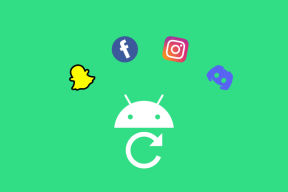كيفية التصغير على شاشة الكمبيوتر
منوعات / / November 28, 2021
كيفية التصغير على شاشة الكمبيوتر: إذا كنت تواجه هذه المشكلة حيث يتم تكبير شاشة الكمبيوتر ، أي تظهر رموز سطح المكتب كبيرة وحتى عندما عند تصفح الإنترنت ، يبدو كل شيء كبيرًا ، فأنت في المكان الصحيح لأننا سنرى اليوم كيفية إصلاح مشكلة. لا يوجد سبب محدد لهذا الخطأ لأنه يمكن أن يحدث ببساطة عن طريق تغيير دقة الشاشة أو عن طريق الخطأ ربما تكون قد قمت بالتكبير.

الآن ، يمكن إصلاح هذه المشكلة بسهولة عن طريق التصغير أو تجربة العديد من الإصلاحات المدرجة في هذا الدليل. تكمن المشكلة ببساطة في أن المستخدمين لا يعرفون شيئًا عن هذه الوظيفة ولكن لا تقلق ، الآن ستعرف. لذلك دون إضاعة أي وقت ، دعنا نرى كيفية التصغير على شاشة الكمبيوتر بمساعدة الدليل المدرج أدناه.
محتويات
- كيفية التصغير على شاشة الكمبيوتر
- الطريقة الأولى: ضبط حجم أيقونات سطح المكتب
- الطريقة 2: تغيير دقة العرض
- الطريقة الثالثة: اختر أيقونات صغيرة لحجم أيقونات سطح المكتب
- الطريقة الرابعة: قم باستعادة جهاز الكمبيوتر الخاص بك إلى وقت سابق
كيفية التصغير على شاشة الكمبيوتر
تاكد من إنشاء نقطة استعادة فقط في حالة حدوث خطأ ما.
الطريقة الأولى: ضبط حجم أيقونات سطح المكتب
اضغط مع الاستمرار على مفتاح Ctrl على لوحة المفاتيح بدلاً من استخدام عجلة الماوس لضبط حجم رموز سطح المكتب لديك حل هذه المشكلة بسهولة.
ملحوظة: لإصلاح هذه المشكلة في الحال ، اضغط على Ctrl + 0 والذي سيعيد كل شيء إلى طبيعته.
الطريقة 2: تغيير دقة العرض
1.اضغط على مفتاح Windows + I لفتح الإعدادات ثم انقر فوق نظام.

2.الآن ضمن النطاق والتخطيط ، من "قم بتغيير حجم النص والتطبيقات والعناصر الأخرى"اختر القائمة المنسدلة"100٪ (موصى به)“.
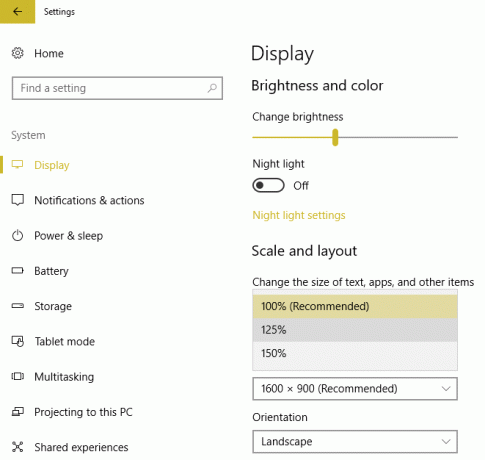
3. بالمثل ، تحت الدقة اختر ال القرار الموصى به.
4. أعد تشغيل الكمبيوتر لحفظ التغييرات.
الطريقة الثالثة: اختر أيقونات صغيرة لحجم أيقونات سطح المكتب
1. انقر بزر الماوس الأيمن في منطقة فارغة على سطح المكتب وحدد رأي.
2. من قائمة العرض ، انقر فوق "أيقونات صغيرة" أو "الرموز المتوسطة“.

3. سيؤدي هذا إلى إعادة رموز سطح المكتب إلى حجمها الطبيعي.
4. أعد تشغيل الكمبيوتر لحفظ التغييرات.
الطريقة الرابعة: قم باستعادة جهاز الكمبيوتر الخاص بك إلى وقت سابق
1.اضغط على مفتاح Windows + R واكتب "sysdm.cplثم اضغط دخول.

2-اختر حماية النظام علامة التبويب واختيار استعادة النظام.

3. انقر فوق "التالي" واختر المطلوب نقطة استعادة النظام.

4- اتبع التعليمات التي تظهر على الشاشة لاستكمال استعادة النظام.
5.بعد إعادة التشغيل ، قد تتمكن من التصغير على شاشة الكمبيوتر بسهولة.
موصى به:
- إصلاح خطأ نقطة الإدخال غير موجود في نظام التشغيل Windows 10
- إصلاح تشغيل فيديو الشاشة الخضراء على YouTube
- قم بإلغاء تثبيت Microsoft Security Essentials في نظام التشغيل Windows 10
- إصلاح فشل تثبيت Windows 10 مع ظهور الخطأ C1900101-4000D
هذا كل ما تعلمته بنجاح كيفية التصغير على شاشة الكمبيوتر ولكن إذا كان لا يزال لديك أي استفسارات بخصوص هذه المشاركة ، فلا تتردد في طرحها في قسم التعليقات.